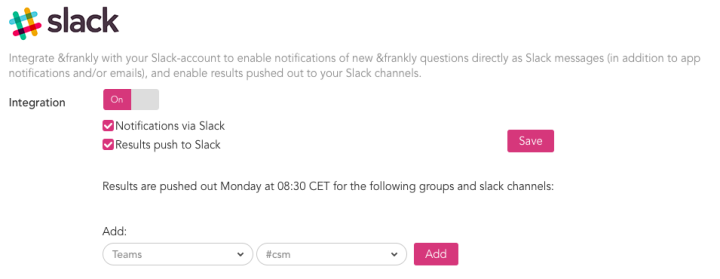Konto
Bedriftsinnstillinger
Det laveste antall respondenter for å kunne vise aggregerte resultater, er tre. Dette er en standard for alle kontoer, men det er mulig å endre antallet til et høyere tall, dersom ønskelig.
Som administrator i &frankly, er du ansvarlig for å opprettholde anonymiteten i din organisasjon. Det mest vanlig, og vår anbefaling for minst antall respondenter, er fem. Dersom det er mange små team i bedriften, kan det være lurt å beholde minste antall respondenter til tre.
Det er to terskler som man kan konfigurere i &frankly: en terskel for gjennomsnitt av svar (altså der hvor et gjennomsnitt har blitt kalkulert), og en terskel for spredning (altså der hvor mange individuelle svar vises i grafikk for å vise svarenes spredning).
Svar på fritekst følger som standard ingen terskler for anonymitet. Dersom man ønsker å ha en terskel for fritekst svar kan man angi samme grenseverdi som for spredning.
Om grensen blir stående på tre responenter, og man mottar tre besvarelse, kan det likevel være at resultatene vil bli skjult for en spesifikk gruppe dersom gruppens svar eller gruppens attributter er for lik andre grupper. I slike tilfeller blir resultatene skjult av vårt rammeverk for integritet.
Husk å informere alle ansatte om hvilke grenser som er satt, hvorfor man har valgt denne grensen, og hvordan det kan påvirke rapportene.
Endre grensen for antall besvarelser:
Gå til Konto > Bedriftsinnstillinger > Resultat integritet, endre og lagre. Innstillingen vil gjelde alle resultater.
Det er kun administrator som kan endre på dette i &frankly.
Gå til Konto > Bedriftsinnstillinger > Basisinformasjon

Navnet endres i tekstboksen "Navn". For å endre logo, klikk på eksisterende bilde og last opp et nytt bilde. Husk å lagre!
Bildet må være i formatet png, jpg eller gif.
Merk: Kunder med Team abonnement kan kun velge mellom engelsk, svensk, norsk eller dansk. Det er kun administratorer som kan se og endre kontoinnstillinger.
I &frankly er det to innstillinger for språk som er tilgjengelig for brukerne:
- Systemspråk - angi hvilket språk brukeren ønsker å se på nettsidene og i mobil app, (menyer, knapper og lign). Mulig valg er svensk, engelsk, norsk eller dansk.
- Språk for spørsmål - lar brukeren angi standard språk for spørsmålene. Standardspørsmålene i &frankly spørsmålsbibliotek er oversatt til 21 språk. Det er også mulig å legge til oversettelser på egne spørsmål.
Gå til Konto > Bedriftsinnstillinger for å endre språkinnstillinger på en konto.
Her kan du angi hvilket stanardspråk som skal vises, dersom spårket brukeren har valgt ikke er tilgjengelig, eller brukeren ikke har angitt et foretrukket språk. Du kan også låse språket på spørsmålene, slik at alle ansatte vil få spørsmålene på samme språk. Se mer detaljer under.
Språk for spørsmålene
Via innstilligene er det mulig å sette språk for alle brukere, eller tillate de å angi dette selv.
Om du vet at alle ansatte snakker norsk, kan du sette norsk som standard, og spørsmålene vil alltid vises på norsk. Men vi anbefaler at de ansatte får velge dette selv.

Standardspråk
Når du velger "språk for spørsmålene", må du også sette et "standardspråk". Dette språket vil bli brukt, dersom brukerne har valgt et språk som ikke finnes oversettelse for.
Eksempelvis, om du har brukere som har valgt fransk som sitt foretrukne språk, og spørsmålene ikke er oversatt til fransk - på hvilket språk skal spørsmålene vises da?
Standardspråket vil også bli benyttet for nye brukere som ikke har angitt foretrukket språk ennå.

Epostinnstillinger (for bedriften)
Vi kan dessverre ikke sende ut flere spørsmålsmailer, men du kan sende en ny velkomstmail. I velkomstmailen er det en lenke som leder til åpne spørsmål.
Trykk på knappen "Send/send velkomst-e-post på nytt (foretrukket språk)

Brukeradministrasjon
Hvorfor segmentere data?
Muligheter til å segmentere data er et nyttig verktøy. Det gjør det mulig å vise resultater segmentert på ulike brukerattributter.
Kan alle filtrere på attributter?
Dette er kun tilgjengelig for kunder som har abonnementene Workplace og Enterprise.
Attributter er nyttig for store bedrifter, som ønsker å segmentere resultatene. Vi anbefaler ikke dette for mindre bedrifter. Dette fordi utvalget kan bli for lite, og dermed kan man oppleve at resultatet ikke vises. Med attributter vil vi kunne vise resultater utfra for eksempel gruppemedlemskap, kjønn , alder og lignende, og det vil være en høyere sannsynlighet for å kunne vise et resultat. For små organisasjoner med få besvarelser vil det være en fare for at anonymiseringsmotoren i &frankly vil blokkere visning av resultater dersom man filtrerer på attributter.
Hvordan sette opp brukerattributter?
Definer hvilke attributter organisasjonen trenger.
Logg på, og gå til Konto > Brukeradministrasjon.
Du kan f. eks sette opp en av våre standard attributter, som alder, ansiennitet, kjønn, land, by, eller du kan opprette egne - se mer informasjon under.
Når nye attributter legges til, vil de vises under hver enkelts profil på Personer > Brukere. Om personer og grupper allerede er registrert i &frankly, kan du legge til informasjon om emailadresser og attributter for hver bruker i en excel file
Send filen til oss på support.no@simployer.com, og vi vil hjelpe til med å importere dette til deres konto.
Du kan også legge til eller endre attributter direkte i grensesnittet. Gå til Personer > Brukere, åpne profilen (ved å klikke på navnet eller emailadressen). Om du ikke har mange brukere, anbefaler vi at du legger til attributter rett inn på hver bruker.
Merk: Om attributter er basert på dato, benytt formatet ÅÅÅÅ-MM-DD. Om du vil benytte alder som et attributt, skriv inn fødselsdatoen, ikke faktisk alder.
Hvordan legge til egne attributter:
Når du legger en nytt attributt, må du registrere navnet, og navnet som skal vises i resultatene. Om du vil legge til Alder/Fødselsdato som en attributt, bør navnet være "Fødselsdato", men det bør vises som "Alder" i resultatene.
Step-by-step:
- Definer attributten
- Oppgi navnet som skal vises i rapportene (alder istedet for fødselsdag)
- Angi om attributten skal være obligatorisk eller ikke
- Velg format (tekst, tall, dato)
- Definer tillatte verdier (mann, kvinne, non-binary)
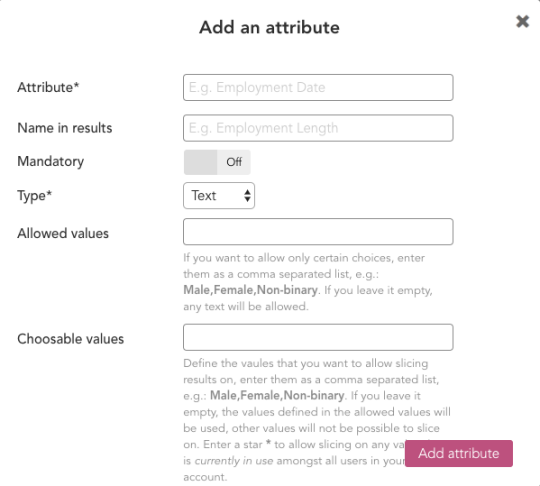
API
Alle våre kunder har muligheten til å bruke vår API uavhengig av planen du har anskaffet hos oss. Med vår Data API kan du hente resultater automatisk inn i Business Intelligence-verktøyene dine, tilpassede dashbord osv.
Du kan bruke vår Data API til å hente følgende data fra resultatene dine:
- Spørsmål
- KPI-er
- Svarprosent
Resultatene som er tilgjengelige gjennom API-en vår ligner på resultatene du får når du eksporterer data til Excel fra verktøyet vårt, noe som betyr at de alltid er beskyttet av vårt anonymitetsrammeverk og er kun tilgjengelige for de gruppene. Du kan se resultatene i verktøy.
Vær oppmerksom på at hensikten med å bruke API-en vår er å mate resultatene dine direkte inn i andre verktøy som kan hjelpe deg med å visualisere dem på en annen måte (som tilpassede dashboards, live-skjermer osv.), men API-en alene vil ikke lage disse dashboardene , den vil ganske enkelt fungere som en datakilde for de andre verktøyene.
All data hentet fra API er tilgjengelig i grensesnittet vårt. Du kan bare hente resultater gjennom vår API etter at målingene dine er avsluttet.
Hvordan setter jeg det opp?
Å sette opp vår API er en veldig enkel prosess hvis du er kjent med APIer og hvordan de fungerer. Hvis du ikke er kjent med det, foreslår vi at du får hjelp fra noen fra IT-avdelingen din, da de best kan forstå informasjonen beskrevet i API-dokumentasjonen vår.
Først av alt må du generere et token for autentiseringsformål. Dette finner du under Konto -> API-tilgang. Hvis du ikke setter opp API selv, kan du dele dette tokenet med personen som hjelper deg, fordi bare brukere som har fått rollen "Administrator" i &frankly er i stand til å generere API-tokens.
Når du har generert tokenet, trenger du bare å følge forespørselsparametrene beskrevet i API-dokumentasjonen vår nedenfor:
Alle våre kunder har mulighet til å benytte vårt API uavhengig av hvilket abonnement man har kjøpt. Med vårt Organisasjon API kan man sikre at organisasjonsstrukturen alltid er oppdatert med de siste endringene fra deres eget HR system. Dette vil spare dere for mye tid, og sikre at dere er GDPR compliant når dere bruker &frankly.
Vårt Organisasjon API kan benyttes på tre måter:
1. Send en komplett liste med brukere, grupper og organisasjonstruktur som vil holde &frankly oppdatert
2. Send en liste med brukere og grupper, slik at administrator kan sette opp organisasjonsstrukturen manuelt i &frankly
3. Send kun brukere, slik at administrator kan sette opp både grupper og organisasjonsstruktur i &frankly
Hvordan setter jeg det opp?
Å sette opp vårt API er ganskel rett frem, om du er kjent med hvordan API'et fungerer. Om dette ikke er kjent for deg, anbefaler vi at du får hjelp fra din IT avdeling, som vil kunne lese og forstå vår dokumentasjon for APIet.
Først og fremst, må du generere et token for å kunne autentisere mot API'et. Dette finner du ved Konto > API Access. Om du ikke setter opp APIet selv, kan du dele dette tokenet med personen som hjelper deg. Det er kun brukere med rollen Administrator som har tilgang til å generere API token.
Når dette er gjort, kaller du API'et som beskrevet i dokumentasjonen.
- API Documentation
- API Endpoint: https://org.api.andfrankly.com/v1/organization
- OpenAPI/Swagger definition
Mer informasjon om dette er tilgjengelig på engelsk
Unique identifiers:
When you sync to &frankly, a Unique Identifier will be required to manage the records you send. The Unique Identifiers are IDs generated in your own system that are only associated with one record.
When using this API, we consider what you send to it as the "Master State" and so we will mirror every latest update you send. It is important to make sure that all users AND groups are sent with the correct Unique Identifiers, because it is what our system will use to track all changes. Every time you sync, our system will perform the following actions:
- For existing unique identifiers: Our system will simply update accordingly (names, status, email address, group membership, etc.)
- For new unique identifiers: Our system will create a new record and add the properties that associated to that identifiers. For the syncs after that, it will be considered an existing record, so it will simply update as explained above.
- For missing unique identifiers: Our system will interpret that these users or groups should not longer exist in our records either, therefore it would delete them if they are missing on the sync. This is why it is imperative to include ALL the records for groups and users even if no changes are made.
- For users, you can restore them by running the sync again and ensuring all of them are included. After 30 days, the records of the user are deleted to comply with GDPR policies.
- For groups, they are simply archived in our records, which means you can restore them any time by adding them in the next sync.
Important information:
- Unique Identifiers cannot be updated via our API: since this is the property we use to base the rest of changes. For instance, if a group is deleted in your HRM system and created again, it is likely that your HRM system will assign a new identifier, same applies for users. This means that the old record (and its history) will be deleted from &frankly and a new record (often with the same name) will be created on &frankly but previous results will not be associated to it.
- If you do really need to sync old history to a new record, you need to contact our Support Team and provide them with the old identifier (that you removed from your system) and the new one so we update via backend in our records. Please note that we can assist on updating the identifier for any group, however, when it comes to users, we will only update the identifier if both email addresses match, to avoid thirds from accessing someone else's results.
- Users and Groups created manually outside of the API will not be touched in the syncs, this means they will not be updated or removed from &frankly unless they are manually changed through our interface too. You can lock your organizational tree to keep people from manually adding Users or Groups by going to Account -> User Management -> User Management and change the setting to "Locked for editing", please note that Administrator rights are needed to execute this change.
Single Sign-On (SSO)
SSO er en autentifiseringsmetode for at brukeren kan logge seg på med en ID og ett passord til flere uavhengige applikasjoner.
Når man aktiverer SSO på en konto, vil dette fungere som et felles sted for autentisering. Brukeren må logge seg inn med tildelt passord fra SSO, ikke passordet satt i &frankly. Dette betyr at de har kun èn pålogging til alle tjenestene hvor SSO er aktivert, eksempelvis mail, CRM og lignende.
Slik ser påloggingsflyten ut:

** Boksene i den blå rammen valideres i SSO løsningen, ikke i &frankly
Denne funksjonaliteten er tilgjengelig dersom dere har abonnement "Workplace" eller "Enterprise". Om dere har et "Team" abonnement og ønsker og oppgradere, kontakt oss på support@simployer.com.
For å kunne aktivere SSO for &frankly, må du har rettigheter som administrator. Dersom du er administrator, gå til Innstillinger > Brukeradministrasjon, og naviger deg til "Autentisering". Her vil du finne brukerveiledninger for de ulike SSO løsningene. Uavhengig av hvolken løsning dere bruker, vil det bli opprettet en fil “IDP Metadata.xml”
&frankly SSO with Oracle Identity Cloud
&frankly SSO with Google G Suite
Når du har konfigurert ønsket SSOløsning, endre innstillingen som vises i bildet under til "Enterprise Sign-on (SAML)" , last opp fila IDP Metadata XML og trykk lagre for å aktivere SSO på kontoen. Det skal se ut som følger:

Når dette er gjort, vil alle brukere bli videresendt til valgt SSO løsning når de skal logge på.
Nei, i SSO løsningen kan det være mange adresser som ikke er registrert i &frankly. De vil ikke ha tilgang til &frankly, før en administrator gir dem tilgang via Personer > Brukere (noen ledere kan også ha tilgang til å utføre dette).
I noen tilfeller er det mulig, om du har rollen som Administrator. Dette er mulig slik at du kan logge inn og migrere til en annen SSO løsning, eller om dere ønsker å deaktivere SSO. Brukere med rollen "bruker" eller "leder", kan ikke gå utenom SSO. Om du er administrator, kan du klikke på pilen som vises i bilde under ("No single sign-on"), for å komme utenom SSO.
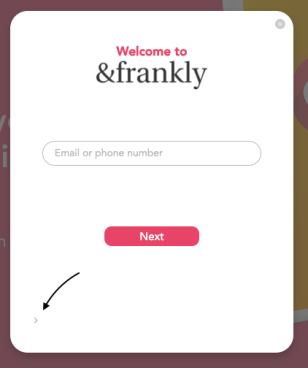
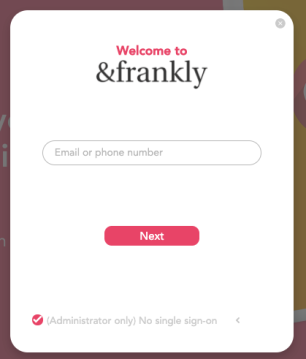
Du har konfigurert SSO allerede og får denne feilmeldingen: "Feil: app_not_configured_for_user" når du prøver å logge på:

Hvis du er bruker for &frankly, må du opprette en billett internt med din egen IT-avdeling, da konfigurasjonene ikke håndteres gjennom &frankly selv, men snarere gjennom SSO-løsningen som kobler bedriftens legitimasjon med &frankly.
Hvis du er i IT og ikke ser noen feil i konfigurasjonene, bør du vite at dette problemet vanligvis oppstår på grunn av en av følgende årsaker:
Brukeren har ikke fått tillatelse til appen. Hvis du opprettet en gruppe med brukere for denne appen på SSO-administrasjonskonsollen, må du sørge for at brukeren er i denne gruppen. Hvis det ikke er noen gruppe, sjekk direkte på brukerens profil for å sikre at apptillatelsen er gitt for dem.
Hvis det ikke er et tillatelsesproblem, er det sannsynlig at e-postadressen som returneres av SSO, ikke samsvarer med den som er registrert i &frankly. Så sørg for at e-postadressen som er registrert i &frankly, er den primære e-postadressen på din SSO, så ikke alternative e-postadresser eller bruker-ID, brukernavn osv.
Nei, om man har aktivert SSO, vil man ikke kunne logge på med brukere som ikke er tilknyttet SSO. Man kan ikke ha noen brukere med og noen uten tilknytting til SSO. Alle brukerne vil bli sendt til SSO-portalen ved innlogging.
Brukeren vil uansett bli sendt til SSO portalen. Siden brukeren ikke er tilknyttet SSO, vil brukeren få en feilmelding fra SSO og vil ikke få logget inn. Alle brukere må registreres både i &frankly og i SSO-løsningen.
Ja, det er mulig å samle flere bedrifter i samme &frankly konto for å kunne knytte de til samme globale SSO løsning. Slik at samme “IDP Metadata.xml” kan lastes opp på forskjellinge &frankly kontoer. Det er en forutsetning at mailadressene kun kan registreres en gang, og må være unik på tvers av bedriftene. Det betyr at når man logger på, blir brukeren verifisert i global SSO og sendt til rett &frankly konto.
Nei, &frankly kontoen støtter kun knytting til en SSO løsning. Dvs alle mailaddresser som skal ha en bruker i &frankly, må være knyttet til samme SSO løsning.
Integrasjon (Slack)
Integrer &frankly kontoen din med Slack-arbeidsområdet for å:
- Motta spørsmålsvarsler fra &oppriktig som Slack-meldinger
- Del resultatene manuelt fra &oppriktig til en Slack-kanal
- Send automatisk de siste ukenes & ærlig talt resultater i en kanal
Bare administratorer i &frankly kan få tilgang til Slack-installasjonssiden. Når integrasjonen mellom &frankly og Slack er satt opp i kontoen din, vil ledere kunne dele resultater og brukere vil kunne aktivere Slack-varsler.
Trinn-for-trinn: Integrer & ærlig-kontoen din med Slack-arbeidsområdet
1. Gå til Konto > Integrasjoner og godkjenne integrasjonen ved å klikke på «Legg til i Slack».

2. Koble til Slack-kontoen din ved å skrive inn workspace-url og logg på med e-postadressen og passordet du har registrert i Slack.

3. Gi &frankly tilgang til Slack-arbeidsområdet ditt.
4. Gå til Slack og legg til &frankly-appen på kontoen din. Slik legger du til en app til arbeidsområdet ditt i Slack.

Aktiver varsler på Slack
Når din &frankly konto og Slack har blitt integrert, må hver bruker logge på og aktivere Slack-varsler under Konto > Mine innstillinger. Varsler kan bare sendes til brukere som har en konto i &frankly som samsvarer med e-postadressen de bruker for Slack.

Del resultater fra &frankly til en Slack-kanal (manuelt)
Når &frankly-kontoen din og Slack-kontoen din er integrert, kan du manuelt dele resultatene i en kanal. For å dele resultatene fra &frankly til en Slack-kanal, må du ha tilgang til resultatene og være medlem av kanalen.
Steg for steg:
1. Sørg for at &frankly og Slack er integrert og at andfrankly-appen er lagt til Slack-arbeidsområdet.
2. Logg inn på din &frankly konto og finn resultatene dine. Klikk på knappen "Del direkte på Slack" nederst til høyre.
3. Velg hvilken Slack-kanal du vil dele resultatet til og legg til en valgfri melding som vises i kanalen sammen med resultatet. NB! Hvis du vil dele resultatet i en privat kanal, må andfrankly-appen legges til kanalen.
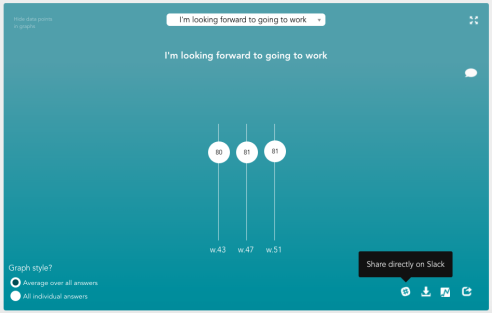
Få &frankly resultatene i slack kanalen din automatisk
Hvis du ønsker å motta &frankly resultat til slack kanalen din automatisk, kan du installere en trigger i kontoen din. Resultatene vil bli sendt til kanalen(e) mandag morgen kl. 08.30 CET.
Steg for steg:
1. Sørg for at &frankly og Slack er integrert og at andfrankly-appen er lagt til Slack-arbeidsområdet ditt og til eventuelle private kanaler som du kanskje vil dele resultatene med.
2. Logg på &frankly og gå til Konto > Integrasjoner. Kryss av i boksen "Resultater push to Slack" og lagre.
3. Velg en gruppe i den første rullegardinmenyen og Slack-kanalen i den andre rullegardinmenyen. Ikke glem å klikke "Legg til".